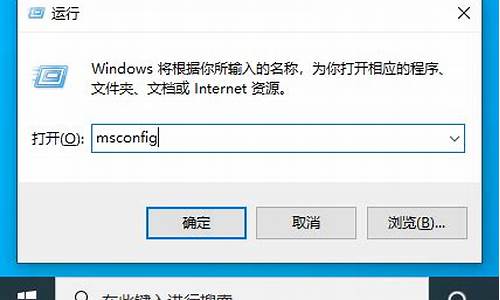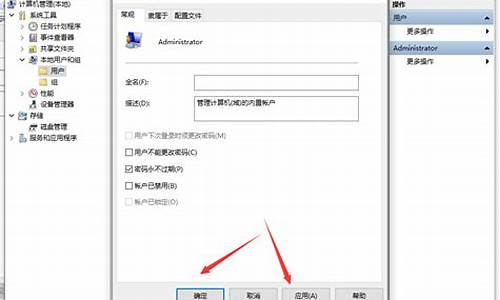我想学装电脑系统-自学装电脑系统
1.怎样安装系统,我还没有安装过,但是我想学
2.怎样重装电脑系统?
3.系统重装 私人可以学会吗?我想学习下以后不用花钱了
4.说说你装电脑系统的经历?
5.我的电脑系统坏了,需要重装系统,我想自己学装系统。请问大家要买系统盘好啊?怎么基本操作啊?
怎样安装系统,我还没有安装过,但是我想学

到可以正常上网的电脑去制作个u启动盘和下载一个系统镜像文件就可以安装了
1.用u深度u盘启动盘制作工具做一个启动U盘;
2.下载一个GHOST系统镜像;
3.BIOS中设置从U盘启动,把之前下的镜像放到U盘中;
4.U盘启动后,在启动界面出选择“GHOST手动安装”类似意思的项,进去后选择安装源为你放在U盘里的系统,安装路径是你的C盘。或者在界面处选择进PE,然后PE里有个一键安装的软件(就在桌面),选择你放在U中的镜像,装在你的C盘。此时会出现一个进度窗口,走完后重启。
5.重启后取下U盘,接着就是机器自己自动安装了,只需要点“下一步”或“确定”,一直到安装完成
怎样重装电脑系统?
第一步,设置光盘启动:
所谓光盘启动,意思就是计算机在启动的时候首先读光驱,这样的话如果光驱中有具有光启功能的光盘就可以赶在硬盘启动之前读取出来(比如从光盘安装系统的时候)。
设置方法:
1.启动计算机,并按住DEL键不放或F2,直到出现BIOS设置窗口(通常为蓝色背景,**英文字)。
2.选择并进入第二项,“BIOSSETUP”(BIOS设置)。在里面找到包含BOOT文字的项或组,并找到依次排列的“FIRST”“SECEND”“THIRD”三项,分别代表“第一项启动”“第二项启动”和“第三项启动”。这里我们按顺序依次设置为“光驱”“软驱”“硬盘”即可。(如在这一页没有见到这三项E文,通常BOOT右边的选项菜单为“SETUP”,这时按回车进入即可看到了)应该选择“FIRST”敲回车键,在出来的子菜单选择CD-ROM。再按回车键
3.选择好启动方式后,按F10键,出现E文对话框,按“Y”键(可省略),并回车,计算机自动重启,证明更改的设置生效了。
第二步,从光盘安装XP系统
在重启之前放入XP安装光盘,在看到屏幕底部出现CD字样的时候,按回车键。才能实现光启,否则计算机开始读取硬盘,也就是跳过光启从硬盘启动了。
XP系统盘光启之后便是蓝色背景的安装界面,这时系统会自动分析计算机信息,不需要任何操作,直到显示器屏幕变黑一下,随后出现蓝色背景的中文界面。
这时首先出现的是XP系统的协议,按F8键(代表同意此协议),之后可以见到硬盘所有分区的信息列表,并且有中文的操作说明。选择C盘,按D键删除分区(之前记得先将C盘的有用文件做好备份),C盘的位置变成“未分区”,再在原C盘位置(即“未分区”位置)按C键创建分区,分区大小不需要调整。之后原C盘位置变成了“新的未使用”字样,按回车键继续。接下来有可能出现格式化分区选项页面,推荐选择“用FAT32格式化分区(快)”。按回车键继续。
系统开始格式化C盘,速度很快。格式化之后是分析硬盘和以前的WINDOWS操作系统,速度同样很快,随后是复制文件,大约需要8到13分钟不等(根据机器的配置决定)。
复制文件完成(100%)后,系统会自动重新启动,这时当再次见到CD-ROM.....的时候,不需要按任何键,让系统从硬盘启动,因为安装文件的一部分已经复制到硬盘里了(注:此时光盘不可以取出)。
出现蓝色背景的彩色XP安装界面,左侧有安装进度条和剩余时间显示,起始值为39分钟,也是根据机器的配置决定,通常P4,2.4的机器的安装时间大约是15到20分钟。
此时直到安装结束,计算机自动重启之前,除了输入序列号和计算机信息(随意填写),以及敲2到3次回车之外,不需要做任何其它操作。系统会自动完成安装。
第三步,驱动的安装
1.重启之后,将光盘取出,让计算机从硬盘启动,进入XP的设置窗口。
2.依次按“下一步”,“跳过”,选择“不注册”,“完成”。
3.进入XP系统桌面。
4.在桌面上单击鼠标右键,选择“属性”,选择“显示”选项卡,点击“自定义桌面”项,勾选“我的电脑”,选择“确定”退出。
5.返回桌面,右键单击“我的电脑”,选择“属性”,选择“硬件”选项卡,选择“设备管理器”,里面是计算机所有硬件的管理窗口,此中所有前面出现**问号+叹号的选项代表未安装驱动程序的硬件,双击打开其属性,选择“重新安装驱动程序”,放入相应当驱动光盘,选择“自动安装”,系统会自动识别对应当驱动程序并安装完成。(AUDIO为声卡,VGA为显卡,SM为主板,需要首先安装主板驱动,如没有SM项则代表不用安装)。安装好所有驱动之后重新启动计算机。至此驱动程序安装完成。
系统重装 私人可以学会吗?我想学习下以后不用花钱了
可以,很简单的,网上有教学下的,现在BIOS里改成光盘优先启动,再插入系统盘重启即可。安装时没什么技术要求,一般安装时有提示的,有的从头到尾都不用你去管的。关键还是修改BIOS里的启动顺序。
说说你装电脑系统的经历?
算时间那就长了,第一次装系统是windos98,还是正版的,没那么好用,坚持了没几天就放弃了,后来到windows8又开始尝试自己去安装系统,要说有啥收获那就是再也不用重装系统也可以做成自己的工作了,心得还是当初第一次安装系统有过用心去阅读可视化界面,要说系统装的好不好也就这唯一能证明了。
我自己学安装电脑操作系统是因为电脑操作系统需要重装时不想求人和花钱,我当年电脑知识匮乏但还喜欢乱摆弄电脑所以电脑经常因我误操作而致使操作系统出问题,当时电脑操作系统一出问题最好的解决办法就是重装操作系统,一开始总是求懂电脑的亲戚朋友帮忙,后来是找电脑维修公司花钱安装操作系统,找亲戚朋友和花钱来解决问题毕竟不是长久之策,有句话说得好求人不如求己,自己当年购买了许多电脑有关的杂志和图书,上面都有教如何安装操作系统,我就照着书学习如何安装。
我记得自己学安装操作系统是2003年吧,那时候的操作系统还是Windows 98,当时Windows 98如何安装呢?我电脑主机当时还带软盘读取设备,首先在Windows 98操作系统里用它的“制作启动盘”工具在软盘上制作一个windows 启动盘,把Windows 98操作系统解压到C盘之外的分区内,当时操作系统可以直接通过软盘引导进行DOS操作界面然后把C盘通过DOS命令格式化后,再通过DOS命令进入Windows 98操作系统所在的分区和文件夹内,进入后直接在DOS命令下运行Windows 98文件夹里的Setup这个安装程序,之后进入操作系统安装界面进行安装 。
当时,学如何BIOS设置软盘启动,如何使用DOS命令,现在还记得几个常用的DOS命令:格式化C盘"format c:"、进入D盘"d:”、查看文件"dir"、进入Windows 98文件夹"cd windows98"、退出文件夹"cd..",这些安装操作系统的步骤都是练习了很多遍才能熟练操作,记得当时把所有的操作方法都记到本上,不管安装操作系统时还是有时间时就拿本看和记这些操作方法和命令。
说到操作系统安装后如何装驱动程序,当时研究安装驱动程序是所有驱动安装完再按驱动安装时的提示要求重启电脑,还是在安装驱动时让重启电脑就立即重启电脑,当时有一阵子真就是所有驱动安装完才重启电脑让驱动生效,也没出什么问题,后来在网上查资料感觉这种方法不可取才改为安装驱动程序提示电脑重启就重启。经过多次练习安装操作系统后终于能自己独立从头到尾安装完操作系统了,很有成就感,当时真是高兴了好几天。
此后又看报纸上介绍如何用GHOST进行备份操作系统,学习后使用了一下,当时感觉太方便了,只要装一次操作系统,并把所有需要的软件都装在操作系统所在的分区,这样用Ghost备份后直接恢复就可以了。这种方法也用了一两年,现在基本不用了,除非有特殊需要才会用。
随着时间的推移,微软推出了windowsxp、windwos 7、windows8、widnwos 10还有许多服务器专用操作系统,安装方法也由软盘引导安装变为通过光盘和U盘安装,安装操作系统也较之前方便很多,网上有很多制作U盘引导盘的工具,比如我现在用的rufus就很不错,直接将操作系统镜像写入U盘并制成系统安装盘,然后在BIOS里设置为U盘启动后U盘引导进入操作系统安装界面后按要求 一路下一步就可以了,这里说一下Windows 10内置的驱动程序也相当全了,安装操作系统后其它程序基本都已经驱动成功只要把显卡和声卡驱动更新一下就可以了。要知道以前装操作系统我都是要把网卡驱动程序提前下载备份到U盘,因为操作系统安装后没有网卡驱动程序上不了网无法下载驱动,只能用其它电脑下载到U盘,然后把硬盘插到电脑上安装网卡驱动程序。
胡乱地说了这么多,感觉就是随着网络发展,安装操作系统的教学图文和应有尽有,而且现在出了很多操作系统安装便捷工具,操作系统本身安装起来也比较傻瓜化,感觉现在安装操作系统真的越来越容易了。
悠悠岁月,叙说当年好困惑 ,
亦真亦幻难取舍
……
说起装电脑,引起我漫长的回忆 ……
我是1994年开始亲密接触计算机的, 那时的计算机价格不菲 ,一般人是不让胡乱操作的 。我想当二班人 ,我喜欢学习和钻研,就开始钻研计算机技术了 ,于是我就想方设法接近计算机,学习计算机的安装操作使用。
记得 486计算机安装win95的时候,是用10多张安装软盘,一张一张插进软盘驱动器安装的,有资格安装的 ,那都是单位里的大拿,普通人是不摸门的。
后来586计算机普及,就有条件尝试安装了,记得安装win98系统是用光盘安装的,安装的过程非常漫长 最少有一个小时多,安装的序列号咱是背得那个顺溜啊。
再往后,安装电脑就开始使用各种 Ghost版本的安装光盘,装的系统也是XP ,当时各路大神开发了各种XP安装光盘,当然了 这样做 是不……滴,但是,很硬公司微微一笑, ……
再往后,就开始使用 U盘装系统了 , U盘装系统既可以安装原版系统,也可以安装 ghost版本的,而且安装 电脑还需要一定的学习 ,可不是直接上来二虎八叉地就能弄 ,首先得搞清楚这台计算机是UEFI+GPT的,还是legacy + Mbr的,搞不清,肯定出问题呀 ,更重要的是,记得备份重要资料 [捂脸]。
对于安装使用正版咱是支持的,就是 口袋里W不多,尽量支持吧……
。
装过一次,在朋友的指导下,后来就忘了,
这有什么好说的,网上下载纯净版系统一步步进入安装,有钱就买正版密钥激活,没钱就自己找注册码注册机激活,装系统没有任何技术含量
经历啊,一开始用光盘,后来用pe,再后来ISO直接解压在U盘根目录。
还记得老老以前装的系统,还需要各种命令,现在ghost,一键搞定 技术进步的真快!
我第一次装系统是在大一的时候,那时候我刚上大学,下学期学习程序设计,需要用到电脑,我哥就给我买了一台宏碁的电脑,好家伙,拿回来开机,进入的是黑窗口,后来知道是linux,大学生,没钱,又觉得重装就是那些步骤,还要收50,不想让黑心店赚钱,就自己重装了。还顺便学习了一下bios的配置,U盘装机的一些技巧。
大学的时候有了自己的第一台笔记本电脑,宏碁acer4752g,发现自己对电脑很感兴趣,后来就研究起了拆机清灰,笔记本重装系统,认识了mbr和gpt分区表,学会了pe装系统,硬盘装系统,重新分区等操作。后来逛无忧启动论坛学会了启动引导修复等,然后开始接触linux,2012年那会儿接触了startos,deepin,ubuntu等,学会了装双系统。逛远景论坛学习装黑苹果。有次装win10把bios芯片搞坏了,网上买的ch341烧录芯片工具和bios芯片,重新烧录程序,开机成功。
MSDN下载系统镜像,用imageX整合系统,刻一个启动U盘,把整合的系统放进去,再拷激活工具、驱动大师等各种软件,然后开整。
我的电脑系统坏了,需要重装系统,我想自己学装系统。请问大家要买系统盘好啊?怎么基本操作啊?
重装系统的步骤:
首先进入BIOS设置光驱优先。
1)首选按Del键进入BIOS
2)通过键盘上的方向键选中Advanced BIOS Features
3)回车进入BIOS设置界面
4)用方向键选中First Boot Device或(1st Boot Device)
5)选中CDROM
6)按ESC返回
7)方向键选中Se &Exit Setup
8)回车,并保留参数退出
1)把光盘放入光驱,重启电脑,把高亮条用方向键移动到CDROM
2)出现Press any key to boot from CD时,回车
3)片刻,屏幕出现欢迎安装程序界面
4)回车,显示‘许可协议’按F8切换到硬盘分区界面。
发现你原来的系统,选择全新安装,
[注意:在这时里,你可以对你的分区进行修改,可以删除原来的分区并且重新创建分区,当然没什么问题就不
要更改〕 并选用FAT32(快)\NTFS(快)的方法格式化原来装系统的磁盘,如果全新安装,则选择另外一磁盘,
并格式化然后回车。
5)开始复制文件,此过程稍长,耐心等等,无需干预。完毕后重启电脑,
6)启动后,加载设备程序,无需干预
7)接下来的步骤按提示操作即可。等完成后重启,一系统就安装完成了,
接下来安装驱动程序
驱动程序的安装:右键我的电脑--属性--硬件--设备管理器--选择带有**问号的双击--安装--插入驱动程序光盘(随机)--自动搜索安装。等设备管理器中没有了**问号,这个系统就安装完成了。 驱动程序最好先解压到本地磁盘非系统磁盘中。然后再安装。也可以直接插入驱动程序光盘,进行直接安装,但在安装过程中会重启。
声明:本站所有文章资源内容,如无特殊说明或标注,均为采集网络资源。如若本站内容侵犯了原著者的合法权益,可联系本站删除。